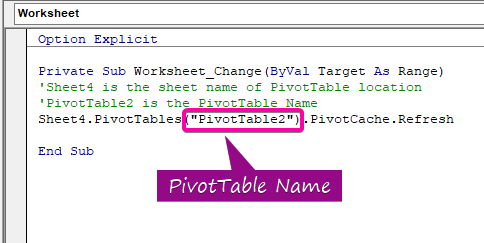فہرست کا خانہ
جب آپ کو موجودہ PivotTable میں ڈیٹا کو تازہ کرنے یا اپ ڈیٹ کرنے کی ضرورت ہو اسے بنانے کے بعد، آپ کو Change Data Source کمانڈ استعمال کرنا چاہیے۔ تاہم، پیوٹ ٹیبل کو دستی طور پر اپ ڈیٹ کرنا تکلیف دہ اور وقت طلب ہے۔ نتیجے کے طور پر، آپ کو یہ معلوم کرنے کی ضرورت ہوگی کہ ایک خودکار پیوٹ ٹیبل کیسے بنایا جائے جو خود بخود ڈیٹا کو اپ ڈیٹ کرے۔ اس لیے، اس ٹیوٹوریل میں، ہم آپ کو دکھائیں گے کہ جب سورس ڈیٹا تبدیل ہوتا ہے تو پیوٹ ٹیبل کو خود بخود کیسے اپ ڈیٹ کیا جاتا ہے۔
پریکٹس ورک بک ڈاؤن لوڈ کریں
جب آپ یہ مضمون پڑھ رہے ہوں تو ورزش کرنے کے لیے اس پریکٹس ورک بک کو ڈاؤن لوڈ کریں۔
خودکار طور پر PivotTable.xlsm کو ریفریش کریں
جب ماخذ ڈیٹا میں تبدیلی آتی ہے تو پیوٹ ٹیبل کو خود بخود اپ ڈیٹ کرنے کے 7 آسان اقدامات
ہم نے ایک ذیل کی تصویر میں مختلف خطوں میں فروخت کی تفصیلات کے ساتھ ڈیٹا سیٹ۔ آپ فرض کر سکتے ہیں کہ ہمارا ڈیٹا سیٹ کافی بڑا ہے۔ لہذا، ایک متحرک مقصد کے لیے، جب بھی ہم ڈیٹا کو اپ ڈیٹ کرتے ہیں ہمیں ایک خودکار عمل کی ضرورت ہوتی ہے۔ ایسا کرنے کے لیے، ہم ایک VBA کوڈ چلائیں گے اور اسے نیچے سیٹ کردہ ڈیٹا پر لاگو کریں گے۔ کام کو مکمل کرنے کے لیے، ذیل کے مراحل پر عمل کریں۔
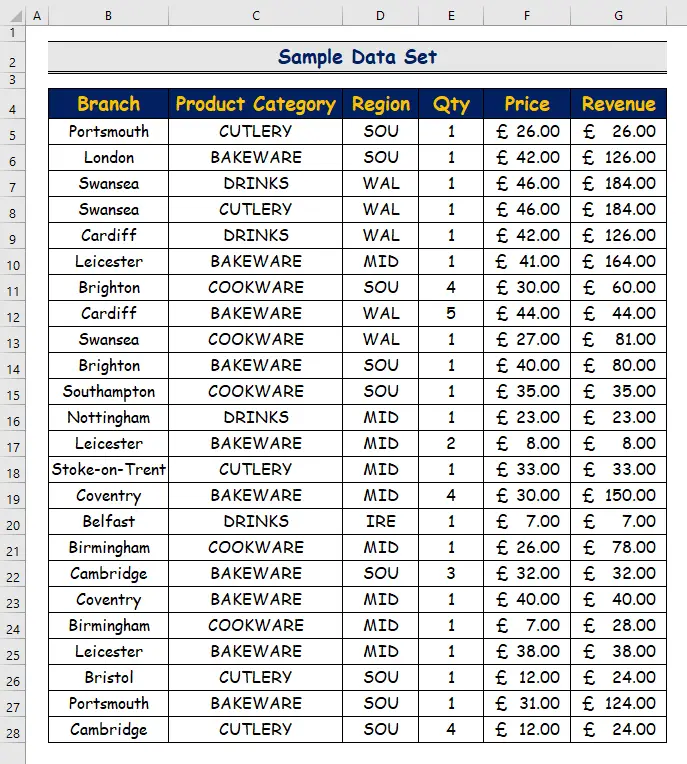
مرحلہ 1: سورس ڈیٹا رینج کے ساتھ ایک پیوٹ ٹیبل بنائیں
- سب سے پہلے، پر کلک کریں۔ پیوٹ ٹیبل داخل کرنے کے لیے داخل کریں ٹیب۔
- پھر، پیوٹ ٹیبل <2 پر کلک کریں۔ پیوٹ ٹیبلز گروپ سے کمانڈ۔
- سے ٹیبل/رینج سے اختیار منتخب کریں۔فہرست۔
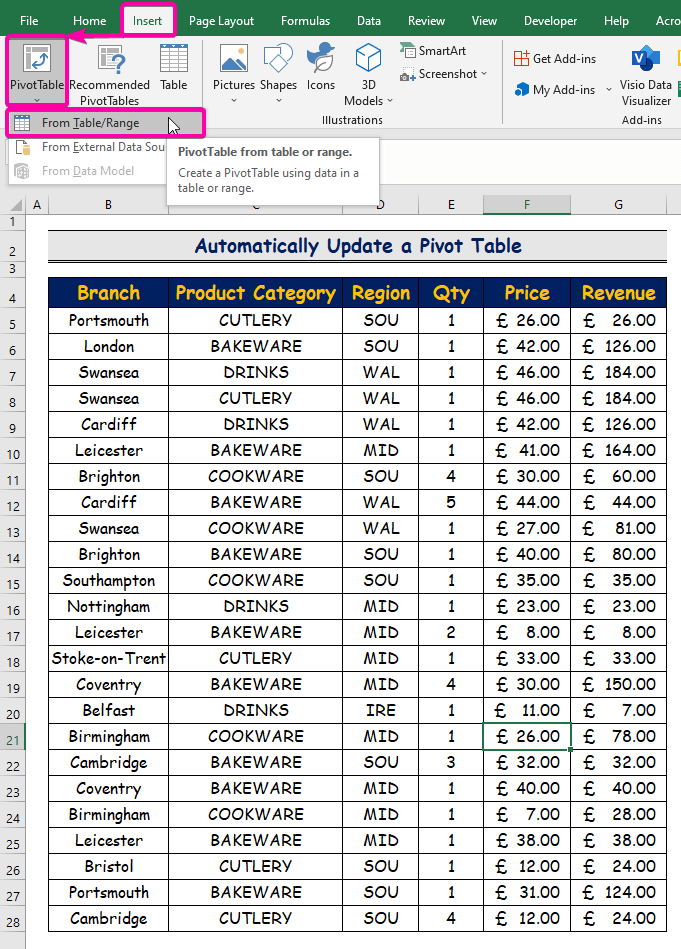
- ہیڈر کے ساتھ ٹیبل رینج کو منتخب کریں۔
- نئی ورک شیٹ کو منتخب کریں۔ پیوٹ ٹیبل کو نئی ورک شیٹ پر رکھنے کا اختیار۔
- پھر، ٹھیک ہے پر کلک کریں۔
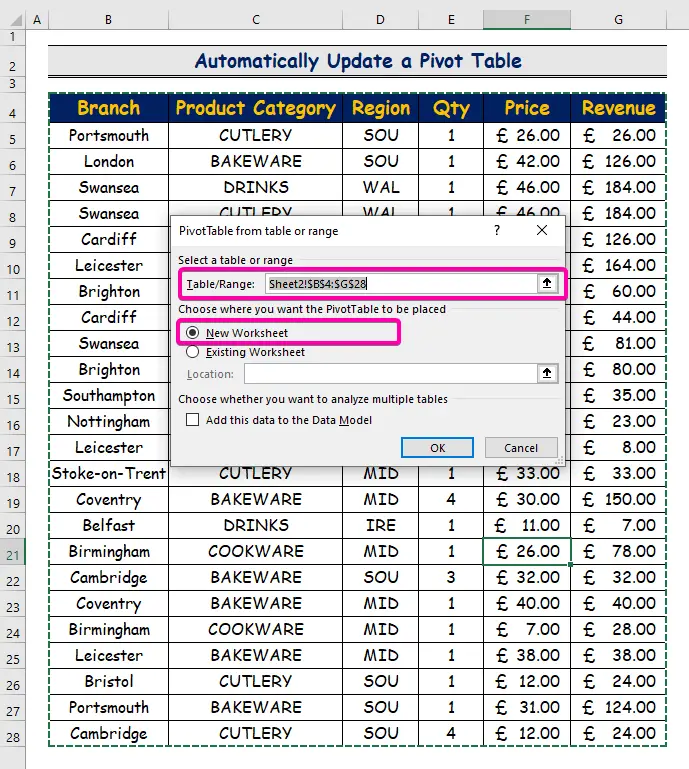
- ایک نئی ورک شیٹ ( Sheet4 ) میں، پیوٹ ٹیبل بنایا جائے گا۔
- جیسا کہ آپ کر سکتے ہیں نیچے دی گئی تصویر میں دیکھیں، آپ فیلڈز کا انتخاب کر سکتے ہیں ( علاقہ ، برانچ ، قیمت ، مقدار ، وغیرہ) پیوٹ ٹیبل میں ظاہر ہونے کے لیے۔
- پیوٹ ٹیبل <کو منتخب کریں۔ 9> PivotTable Analyze سے کمانڈ آپ وہاں اپنے پیوٹ ٹیبل ( PivotTable2 ) کا نام تلاش کرسکتے ہیں اور اس میں ترمیم کرسکتے ہیں۔ ضرورت کے مطابق۔
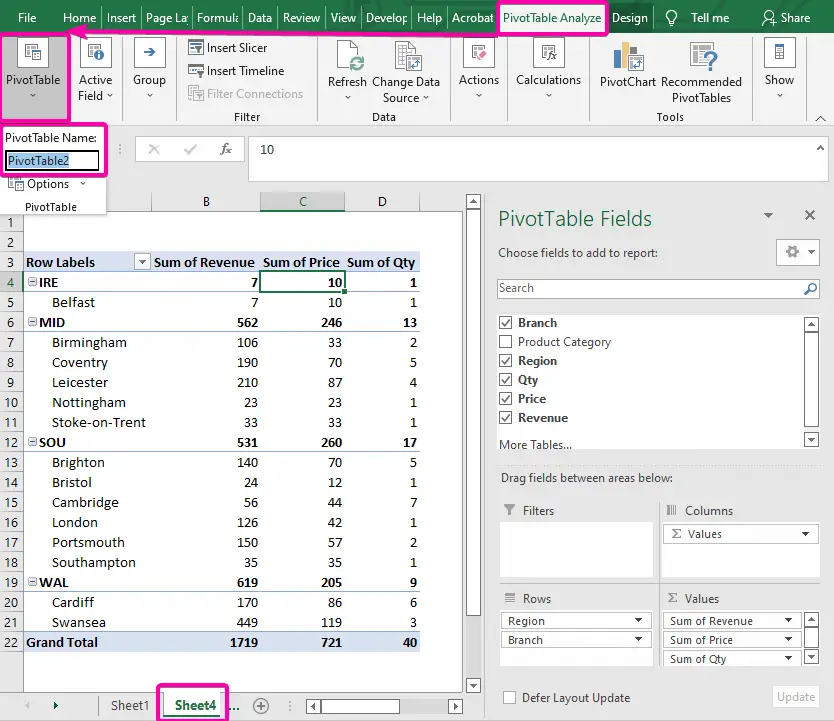
مرحلہ 2: وی بی اے کوڈ کو لاگو کرنے کے لیے ویژول بیسک ایڈیٹر کھولیں
- دبائیں Alt + F11 Visual Basic Editor کھولنے کے لیے۔
- VBA Excel Objects سے، منتخب کرنے کے لیے ڈبل کلک کریں۔ ورک شیٹ کا نام ( Sheet2 ) جہاں آپ کا ڈیٹا سیٹ واقع ہے۔
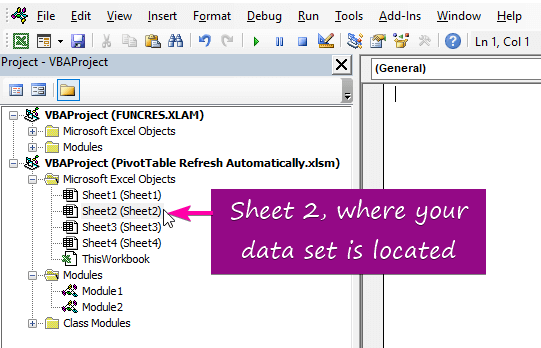
مرحلہ 3: ڈیٹا سیٹ پر مشتمل اپنی شیٹ کے ساتھ ایک ورک شیٹ ایونٹ بنائیں
- ورک شیٹ ایونٹ کے لیے Sheet2 ، فہرست سے ورک شیٹ آپشن کو منتخب کریں۔
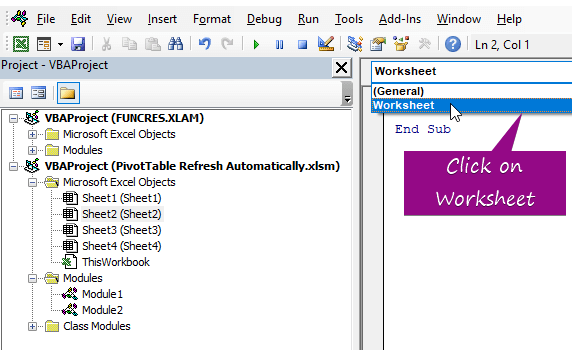
نوٹس: ایک ورک شیٹ ایونٹ کا مطلب ہے کہ آپ سورس ڈیٹا میں جو بھی تبدیلیاں کرتے ہیں وہ فوری طور پر آپ کے پروگرام میں ظاہر ہوگی۔ اسی لیےجب آپ سورس ڈیٹا سیٹ میں کوئی تبدیلی کریں گے تو پروگرام خود بخود چل جائے گا۔
مرحلہ 4: ورک شیٹ میں تبدیلی کے لیے ایک نیا ایونٹ داخل کریں
- منتخب کریں تبدیل کریں <ایک نیا ورک شیٹ ایونٹ بنانے کے لیے سلیکشن چینج کی بجائے۔

- <1 حذف کریں پچھلے والے کو صرف تبدیلی کا واقعہ رکھنے کے لیے۔
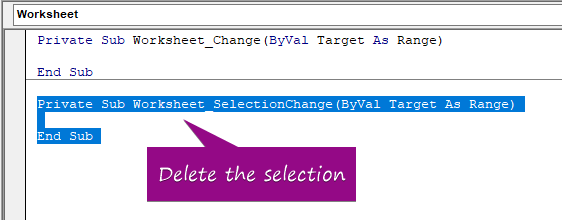
مرحلہ 5: ایک اختیار کے واضح بیان کے ساتھ تمام متغیرات کا اعلان کریں
- تمام متغیرات کا اعلان کرنے اور غیر اعلان شدہ متغیرات کو تلاش کرنے کے لیے، پروگرام کے صفحہ کے اوپر اختیار واضح ٹائپ کریں۔
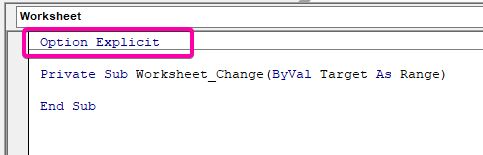
مرحلہ 6: پیوٹ ٹیبل کو خودکار طور پر اپ ڈیٹ کرنے کے لیے VBA کوڈ داخل کریں
- مکمل VBA کوڈ حاصل کریں اور پیسٹ کریں یہ۔
4512
مرحلہ 7: VBA کوڈ چلائیں اور نتائج میں تبدیلیاں حاصل کریں
- چلانے کے لیے F5 دبائیں 8>VBA کوڈ ۔
- ڈیٹا سیٹ میں یہ دیکھنے کے لیے تبدیلی کریں کہ آیا پروگرام اب بھی کام کر رہا ہے۔ مثال کے طور پر، IRE علاقے میں، قیمت کی قیمت بیلفاسٹ برانچ کو £113 میں تبدیل کر دیا گیا ہے۔

- اپنی پیوٹ ٹیبل پر واپس جائیں، اور دیکھیں کہ تبدیل شدہ قیمت قدر ( £113 ) کو اپ ڈیٹ کر دیا گیا ہے۔
 <3
<3
نتیجہ
مجھے امید ہے کہ اس مضمون نے آپ کو اس بارے میں ایک سبق دیا ہے کہ Excel میں ڈیٹا کی تبدیلیوں کو سورس کرتے وقت پیوٹ ٹیبل کو خود بخود کیسے اپ ڈیٹ کیا جائے۔ یہ تمام طریقہ کارسیکھا جانا چاہئے اور آپ کے ڈیٹاسیٹ پر لاگو ہونا چاہئے۔ پریکٹس ورک بک پر ایک نظر ڈالیں اور ان مہارتوں کو پرکھیں۔ آپ کے قابل قدر تعاون کی وجہ سے ہم اس طرح کے ٹیوٹوریل بنانے کے لیے حوصلہ افزائی کرتے ہیں۔
اگر آپ کے کوئی سوالات ہیں تو براہ کرم ہم سے رابطہ کریں۔ اس کے علاوہ، ذیل کے سیکشن میں بلا جھجھک تبصرے چھوڑیں۔
ہم، Exceldemy ٹیم، ہمیشہ آپ کے سوالات کا جواب دیتے ہیں۔
ہمارے ساتھ رہیں اور سیکھتے رہیں۔